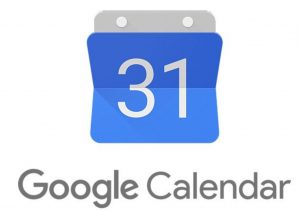Hướng dẫn sử dụng phím tắt trong Google Calendar
Google Calendar là công cụ không thể thiếu trong giới văn phòng tiện ích đặt hẹn cho cuộc hội họp rất hiệu quả. Nhưng việc sử dụng phím tắt không phải ai cũng biết. Hôm nay sharenhanh.com sẽ hướng dẫn sử dụng phím tắt trong Google Calendar.
Các phím tắt hay trong Google Calendar
1. Phím tắt điều hướng trên Google Calendar
- Tải lại giao diện Lịch: R.
- Chuyển đến khoảng thời gian trước đó: P hoặc K.
- Chuyển đến khoảng thời gian tiếp theo: J hoặc N.
- Tới ngày hiện tại: T.
- Đi để thêm lịch: +.
- Đi để tìm kiếm: /.
- Chuyển đến Cài đặt: S.
- Tới ngày cụ thể: G.
- Chuyển đến mục Tasks & Keep (Windows): Ctrl + Alt +. hoặc Ctrl + Alt +,.
- Chuyển đến Tasks & Keep (Mac): Cmd+Option+. hoặc Cmd+Option+,.
- Chuyển đến Tasks & Keep (Chromebook): Alt + Shift +. hoặc Alt + Shift +,.
2. Phím tắt chỉnh sửa sự kiện
- Tạo sự kiện: C.
- Mở pop-up tạo sự kiện: Q hoặc Shift + C.
- Xem sự kiện: E.
- Xóa sự kiện: Backspace hoặc Delete.
- Hoàn tác: Z.
- Lưu (Windows / Chromebook): Ctrl + S.
- Lưu (Mac): Cmd + S.
- Quay trở lại lịch từ sự kiện: Esc.
3. Phím tắt chế độ xem
- Chế độ xem ngày: 1 hoặc D.
- Lượt xem tuần: 2 hoặc W.
- Chế độ xem theo tháng: 3 hoặc M.
- Chế độ xem tùy chỉnh: 4 hoặc X.
- Chế độ xem lịch biểu: 5 hoặc A.
- Chế độ xem năm: 6 hoặc Y.
- Xem tất cả các phím tắt: ? hoặc Shift + /.
Xem thêm: Cách đăng ký tài khoản trong kho nhạc SoundCloud
Cách bật/tắt chức năng sử dụng phím tắt trên Google Calendar.
Trước tiên bạn truy cập vào https://calendar.google.com/
Bước 1: Đăng nhập với tài khoản Gmail của mình vào.
Bước 2: Vào Setting như hình sau:
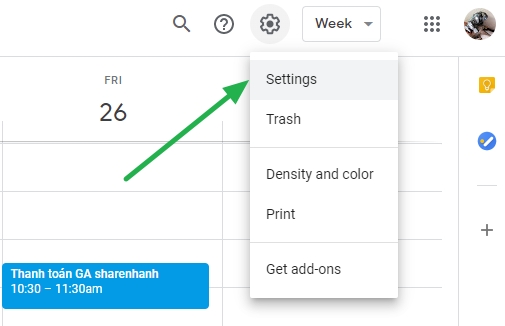
Bước 3: Trong setting xuống phần cuối cùng, Bật/Tắt chức năng keyboard shortcuts
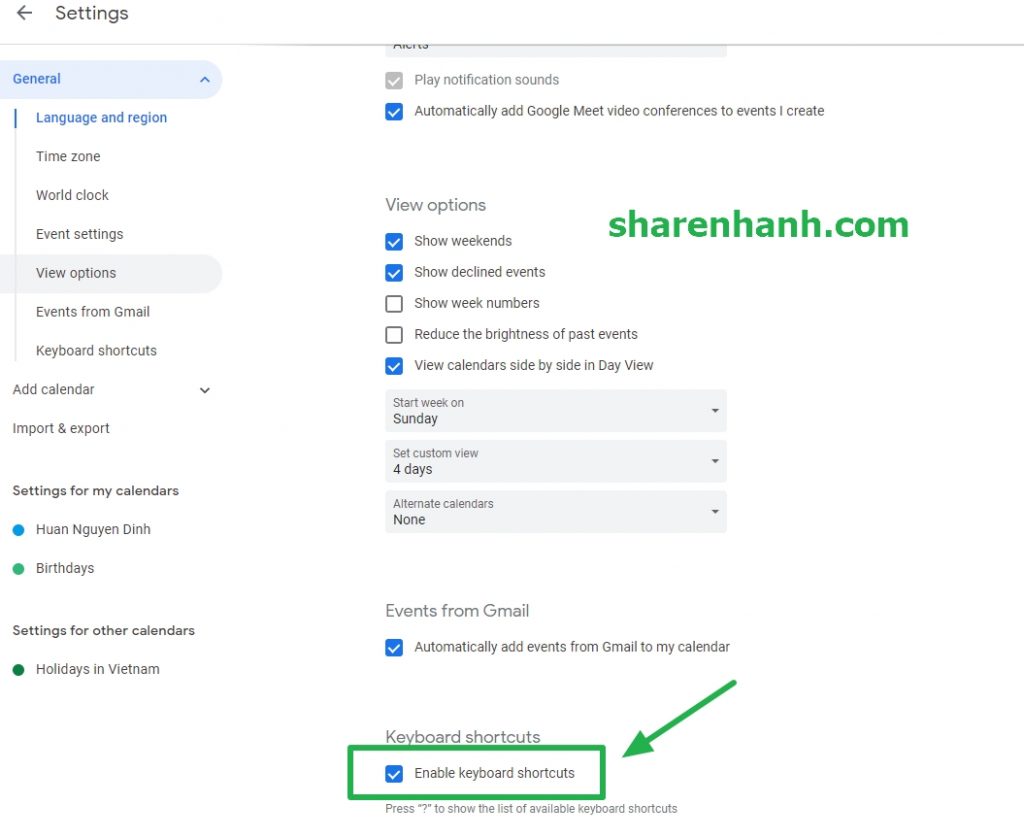
Xem thêm: Hướng dẫn tải video của TikTok không có logo
Đơn giản phải không nào, Hy vọng bài viết này hữu ích đến cách bạn.
Nhớ like và share để ủng hộ mình nha!